Comment fusionner deux comptes Google+
Google / / March 19, 2020
Si vous trouvez qu'avoir deux comptes Google+ est difficile à suivre. Vous souhaiterez peut-être fusionner les deux dans un seul compte, y compris tous vos contacts.
Parfois, vous constaterez peut-être qu'avoir deux comptes Google+ peut être gênant pour rester droit. Si vous préférez avoir un seul compte, y compris tous vos contacts, vous pouvez fusionner deux comptes ensemble. Voici comment.
Pourquoi fusionneriez-vous des comptes Google+?
Avoir deux comptes est probable si vous avez un compte Google+ personnel, et aussi un pour le travail ont un travail qui utilise Google Apps. C'est beaucoup plus facile si vous les transformez en un seul compte, quelque chose qui se fait en utilisant l'omniprésent Google Takeout, que nous vous avons montré comment utiliser pour archiver les données Gmail et Google Agenda.
Vous allez essentiellement transférer vos connexions et cercles à partir d'un la source compte à un destination un. Une fois le processus de fusion terminé, vos connexions ne verront que le compte de destination.
Le profil de destination inclura toutes les données, mais pas les publications dans le profil source. Si les cercles ont le même, ils seront fusionnés. De plus, les informations sur la paternité resteront dans le profil source, qui existera toujours. Il sera uniquement remplacé par celui de destination dans les cercles des autres personnes.
Comment fusionner des comptes
Pour fusionner deux comptes Google+, assurez-vous que vous êtes connecté, puis accédez à à cette page Google Takeout. Une fois que vous y êtes, cliquez sur le bouton Transférer ou sur le lien indiqué dans la capture d'écran ci-dessous.
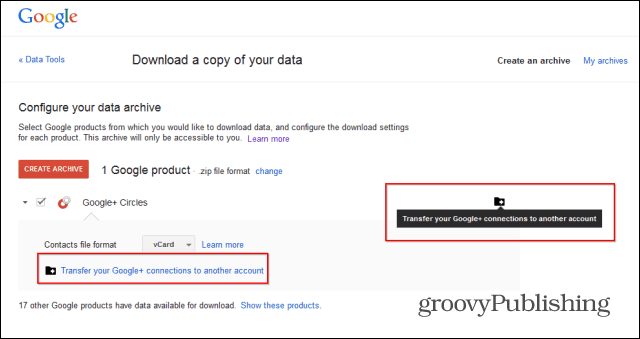
Vous serez redirigé vers l'outil de transfert de cercles. Saisissez le compte Google+ vers lequel vous souhaitez transférer vos connexions et vos cercles dans la case à droite, appelée Compte de destination. Cliquez ensuite sur Se connecter à ce compte en dessous.
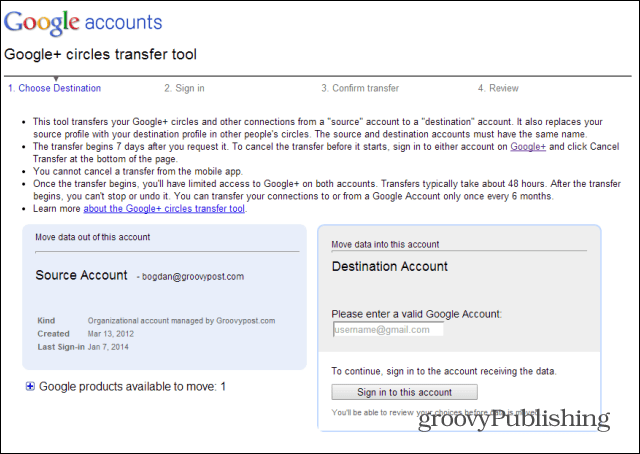
On vous dira encore une fois dans quoi vous vous embarquez - à savoir ce qui est transféré et où, et que vous attendez 7 jours avant que tout ne commence. Une autre chose importante est que le processus ne peut pas être annulé et que vous ne pouvez utiliser l'outil pour aucun des comptes au cours des six prochains mois.
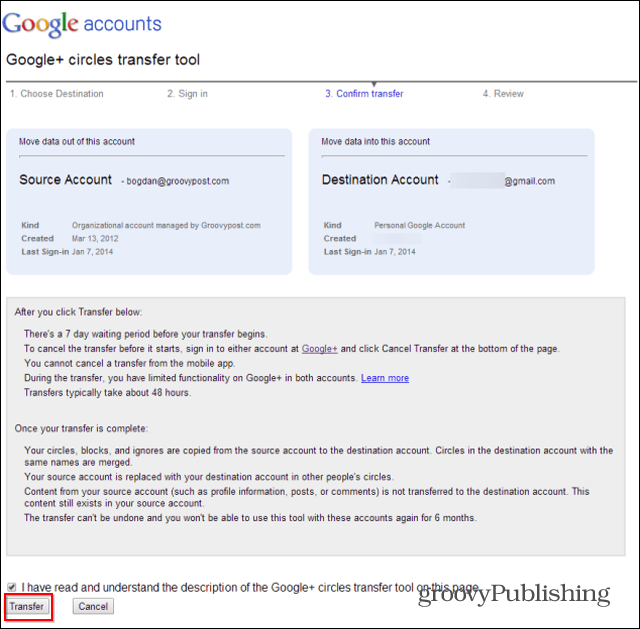
Une fois que vous avez cliqué sur le bouton Transférer, il ne vous reste plus qu'à attendre. N'oubliez pas, cependant, qu'il est possible d'annuler le transfert à tout moment pendant la période de 7 jours. Pour ce faire, cliquez simplement sur le lien qui apparaît en bas des profils Google+. Vous recevrez également un e-mail de confirmation.
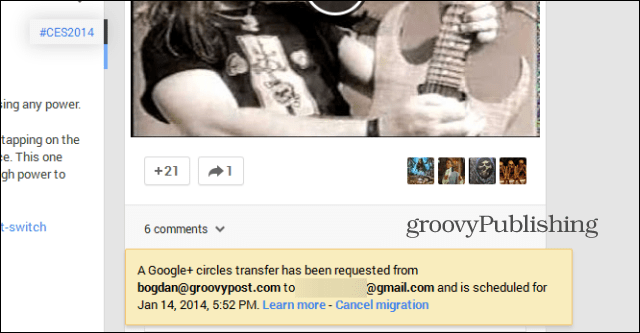
Si vous n'annulez rien, une fois le transfert terminé, vous n'aurez qu'à gérer un seul compte. N'oubliez pas que le profil source restera en place. Si vous n'en voulez plus, vous pouvez simplement supprimer le profil Google+ - voici comment procéder.



